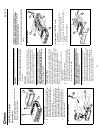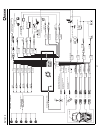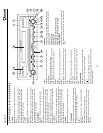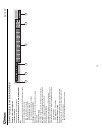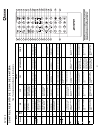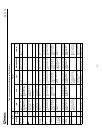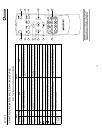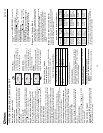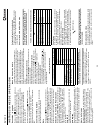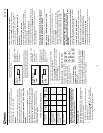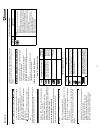34
AV1410
UTILIZACIÓN DEL MONITOR TFT
Abrir/Cerrar el Monitor TFT
Abrir el Monitor TFT
Presione el botón OPEN (1) en el panel delantero o presione
el botón ( , 25) en el control remoto de la zona delantera
para activar el mecanismo que mueve la pantalla hacia una
posición visible.
Cerrar el Monitor TFT
Presione el botón OPEN (1) en el panel delantero o presione
el botón ( , 25) en el control remoto de la zona delantera
para volver la pantalla a su compartimento.
Abrir Automáticamente el Monitor TFT
Si "TFT Auto Open" está en posición "on" (encendido)
cuando la unidad está encendida, el monitor
automáticamente se mueve hacia una posición visible.
Si "TFT Auto Open" está en "off" (apagado) cuando la unidad
está encendida, presione el botón OPEN (1) o el botón ( ,
25) en el control remoto de la zona delantera para mover el
monitor a una posición visible.
Uso en Marcha Atrás
Si se conecta una cámara de video con vista hacia atrás, si la
unidad está encendida y si el monitor se encuentra dentro del
compartimento principal de la unidad, el monitor
automáticamente se mueve a una posición visible y enciende
el modo CÁMARA (CAMERA) cuando se maneja en reversa.
Cuando se detiene la marcha atrás, el monitor vuelve a su
compartimento principal.
Si el monitor está en modo de pantalla, el monitor
automáticamente cambia a modo CÁMARA (CAMERA)
cuando se maneja en reversa. Cuando se detiene la marcha
atrás, el monitor vuelve al modo original.
Ajuste de Ángulo de Inclinación del Monitor
Una característica conocida de los paneles LCD es la calidad
de la imagen en relación al ángulo de visión. El ángulo del
monitor se puede ajustar para una visión óptima utilizando
uno de los siguientes métodos:
Ajuste de Ángulo Paso a Paso
Presione el botón ( , 3) ó ( ,4) en el cuadro del monitor
para ajustar el ángulo de inclinación de la pantalla de un
paso por vez.
Ajuste de Ángulo Continuo
Presione y mantenga el botón ( , 3) ó ( ,4) en el cuadro
del monitor para ajustar el ángulo de inclinación en
movimiento continuo.
Proporción de la Imagen
Presione el botón WIDE (28) en el control remoto o el botón
WIDE/PICTURE (2) en el monitor para ajustar la proporción
de la imagen de siguiente forma:
Configuración de la Imagen
Formato de Salida de Video
Formatos de Salida de Video muestra el formato de salida
de video para cada fuente de reproducción.
**CVBS - Señal de base de banda de video compuesta
(Composite Video Baseband Signal)
Parámetros Ajustables
Mientras esté en modo DVD o TUNER, el único parámetro
que se puede ajustar es el brillo (BRIGHT). Para acceder a
"PICTURE", "COLOR", "CONTRAST" y "TINT" usted debe
estar en modo AUX o CAMERA.
NOTA: El ajuste por defecto en PAL es "0". El color no
está disponible para ajustes.
Procedimiento de Ajuste de Parámetro
1. Ingresar en modo de Configuración de Calidad de
Imagen:
Presione el botón PIC (24) en el remoto o presione y
mantenga el botón WIDE/PICTURE (2) en el panel del
monitor.
2. Seleccione los elementos a configurar:
Presione los botones ( ) ( ) (14, 22) en el remoto o
presione y mantenga los botones ( ) o ( ) (18, 19) en
el panel del monitor.
3. Configure los Parámetros:
Presione los botones ( ) ( ) (17, 19) en el remoto o
presione y mantenga los botones ( ) o ( ) (16, 17) en
el panel del monitor.
4.
Salir del Modo de Configuración de Calidad de Imagen:
Presione el botón
PIC
(24) en el remoto o presione y
mantenga el botón
WIDE/PICTURE
(2) en el panel del
monitor.
Bloqueo con Freno de Mano
• Cuando el cable "PRK SW" se conecta al interruptor del freno,
el monitor TFT mostrará solamente video cuando el vehículo
esté con freno de mano.
• La función de freno de mano pasa a un segundo lugar cuando
la fuente de video está configurada en CAMERA.
• Cuando el bloqueo con freno de mano está activado, el
monitor delantero muestra "Parking Is On", previniendo al
conductor de mirar el contenido mientras maneja. Las
pantallas de video trasero no están afectadas por este
sistema.
Mecanismo de Movimiento de Monitor
Si ocurre una obstrucción en la ruta del monitor, las medidas
de protección siguientes se pueden tomar para prevenir
daños en el mecanismo o en el monitor:
Luego de ejecutar el procedimiento de protección, se
reasume la operación normal presionando el botón OPEN (2)
o desconectando y reconectando la energía.
Tabla 3: Formatos de Salida de Video
Fuente de Reproducción
Formato de Salida de Video
TUNER (SINTONIZADOR) Modo RGB
DVD Modo RGB
AUX IN Modo CVBS
CAMERA Modo CVBS
TOTAL (FULL)
Toda la pantalla se extiende
horizontalmente a la proporción de 16
a 9. La proporción de extensión es la
misma en cualquier punto.
ANCHO (WIDE)
Toda la pantalla se extiende
horizontalmente a la proporción de 16
a 9. La proporción de extensión se
incrementa hacia los lados derecho e
izquierdo de la pantalla.
NORMAL
La pantalla convencional tiene una
proporción horizontal-vertical de 4 a 3,
dejando un área negra en los lados
derecho e izquierdo de la pantalla.
Tabla 4: Medidas de Protección del Monitor
Obstrucción
Protección
Propia
Botón OPEN
Presionado
Energía
Reconectada
Monitor car-
gado hacia
afuera hori-
zontalmente
El monitor se
guarda
automática-
mente en la
unidad
Monitor exten-
dido completa-
mente de forma
horizontal
El monitor se
guarda
automática-
mente en la
unidad
Monitor car-
gado hacia
adentro hori-
zontalmente
La unidad se
detiene en un
punto de
obstrucción
Monitor exten-
dido completa-
mente de forma
horizontal
El monitor se
guarda
automática-
mente en la
unidad
Monitor car-
gado hacia
afuera verti-
calmente
La unidad se
detiene en un
punto de
obstrucción
El monitor gira
de vuelta hacia
la unidad
El monitor gira
de vuelta hacia
la unidad
Monitor car-
gado hacia
adentro verti-
calmente
La unidad se
detiene en un
punto de
obstrucción
El monitor gira
de vuelta hacia
la unidad
El monitor gira
de vuelta hacia
la unidad